Username Zalo của bạn đã cũ và hiện không phù hợp với nhu cầu sử dụng hiện tại của bạn? Bạn muốn đổi username nhưng không biết làm sao? Đừng lo, theo dõi bài viết dưới đây để biết cách thay đổi username Zalo bạn nhé!
Username Zalo là gì?
Username là tên được người dùng đặt cho mỗi tài khoản Zalo. Chúng có khả năng được dùng để thay thế cho số điện thoại khi chúng ta muốn tìm kiếm bạn bè cũng như giới thiệu Zalo của mình với người khác. Bên cạnh đó chúng còn giúp bạn khi tiến hành đăng nhập nhanh và dễ dàng.
Cách đổi username Zalo bằng ứng dụng trên điện thoại
Cách tạo username rất đơn giản bạn chỉ cần làm theo các bước sau đây.
Bước 1: Bạn vào phần cá nhân > vào trang cá nhân.
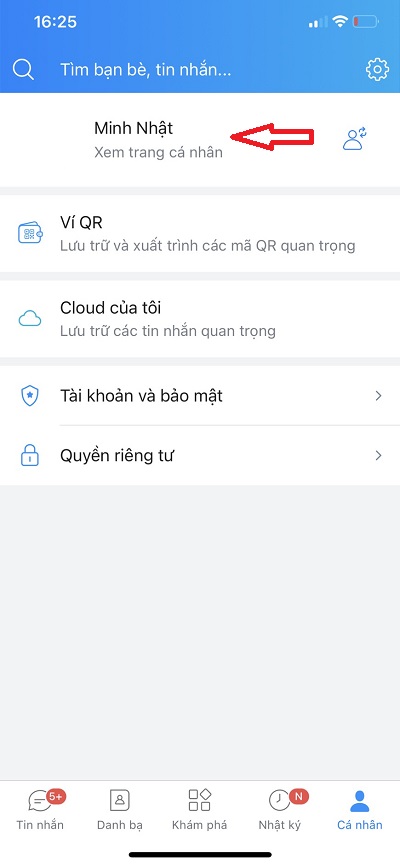
Bước 2: sau khi vào trang cá nhân bạn vào nút 3 chấm ở góc phải màn hình như hình mũi tên.
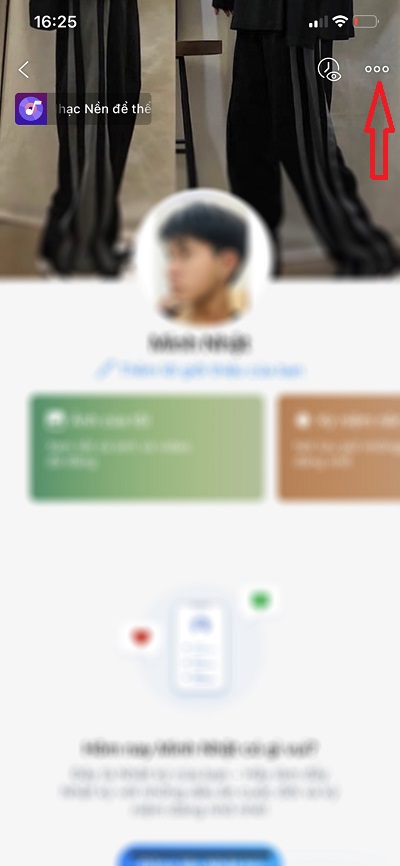
Bước 3: kế tiếp đấy bạn vào phần thông tin.
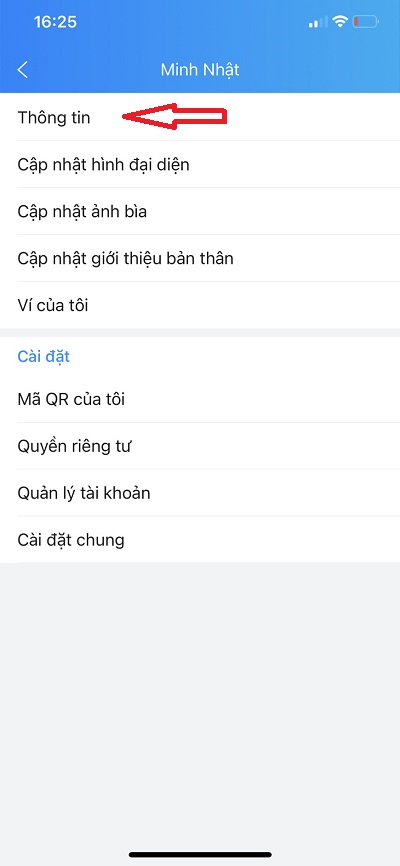
Bước 4: Bạn thực hiện đổi thông tin trên trang cá nhân.
Bước 5: Bạn đặt username tại đây, bạn nên đặt tên ngắn hoặc biệt danh của bạn cho dễ nhớ để liên lạc với mọi người.
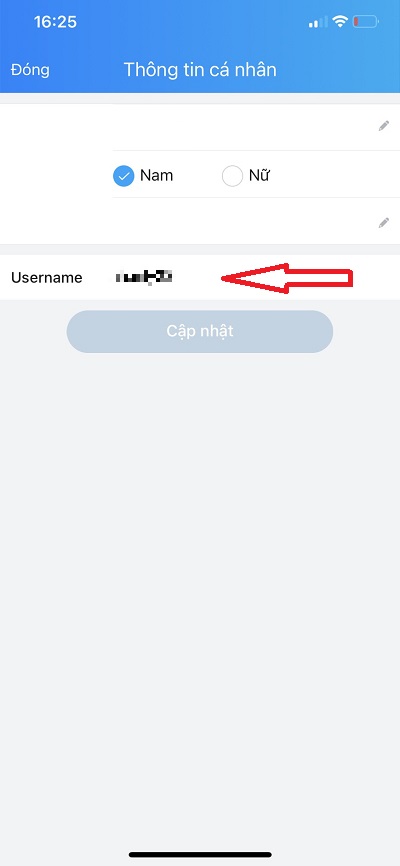
Cách đổi username trên máy tính
Tương tự, cách đổi username Zalo trên máy tính cũng rất giản đơn. Bạn có thể thao tác theo các bước như sau:
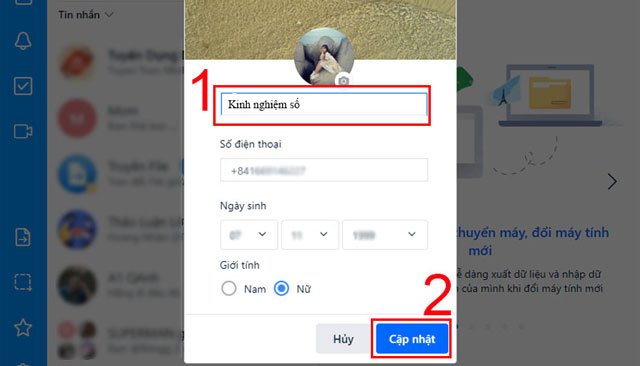
- Bước 1: Mở app Zalo trên máy tính. bấm vào ảnh biểu hiện chọn Hồ sơ của bạn.
- Bước 2: Bạn tiếp tục nhấn vào “Cập nhật thông tin”.
- Bước 3: Nhập tên hiển thị mà bạn phải cần đổi. Sau đó nhấn “Cập nhật” để xác nhận đổi tên Zalo thành công.
Cách đổi username Zalo có các kí tự đặc biệt
Với cách đổi tên Zalo có kí tự đặc biệt sẽ hỗ trợ bạn tạo cho mình profile nổi bật hơn, tạo điểm nhấn, cá tính cũng giống như “không đụng hàng” với bất kỳ ai. Cách đổi username Zalo này cũng rất dễ thực hiện theo các bước dước đây:
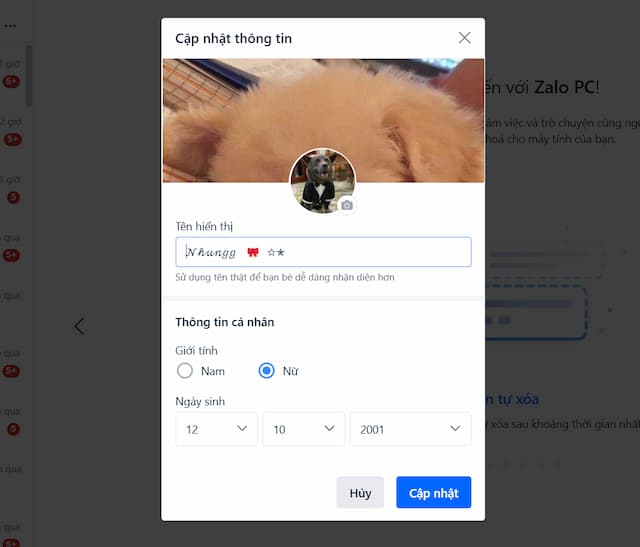
- Bước 1: truy cập vào chọn lựa các kí tự đặc biệt độc đáo mà bạn mong muốn thêm vào username Zalo của mình. Ngoài ra bạn còn có thể thoải mái lựa chọn những font chữ, kiểu chữ mà bạn thích như hình trên.
- Bước 2: Khi bạn đã chọn được kiểu chữ, ký tự ưng ý bạn có thể copy đoạn ký tự đó lại.
- Bước 3: Đăng Zalo, bấm vào biểu tượng Hồ sơ của bạn.
- Bước 4: bạn tiếp tục bấm vào update thông tin rồi đổi username Zalo theo mong muốn.
- Bước 6: Xóa tên cũ rồi nhấp đúp vào phần Nhập họ và tên để dán đoạn ký tự đặc biệt mà bạn vừa sao chép.
Lưu ý khi thay đổi username Zalo
- Zalo hoàn toàn không giới hạn số lần đổi tên chính vì thế mà bạn có thể an tâm đổi thoải mái. Cứ khi nào thấy một cái tên độc đáo và khác lạ là chúng ta đã có thể chọn để đặt cho mình giúp tạo dấu ấn cá nhân.
- Không nên đặt tên quá nổi bật hay quá dị gây phản cảm với người xung quanh. Nếu bạn sử dụng Zalo đấy để liên lạc với bạn bè, đồng nghiệp và đối tác thì phải nên để tên của mình cũng như ảnh biểu hiện là hình ảnh bản thân giúp đối phương dễ phát hiện ra hơn.
- Khi bạn lưu số điện thoại của ai đấy thì tên hiển thị sẽ là tên được lưu trong danh bạ chứ không đơn giản là Username. Và trái lại đối phương cũng sẽ thấy tên Zalo của bạn mà họ lưu trong danh chứ không phải Username.
Tổng kết
Qua bài viết trên, ATPCare đã hướng dẫn bạn cách đổi username Zalo cực đơn giản và nhanh chóng. ATPCare hy vọng bài viết có thể cung cấp thông tin hữu ích đến bạn. Nếu bạn có bất cứ thắc mắc nào thì có thể để lại comment phía dưới nhé!
Xem thêm:
- Một số nguyên nhân dẫn đến lỗi không mở được tệp trên Zalo và cách khắc phục
- Cách gửi định vị trên Zalo
- Hướng dẫn cách tạo nhóm bán hàng trên zalo siêu hiệu quả


